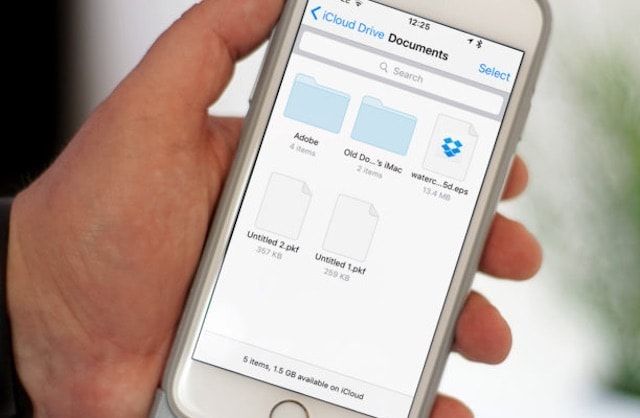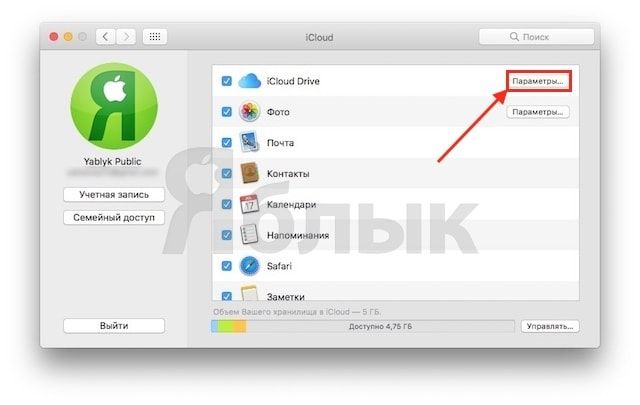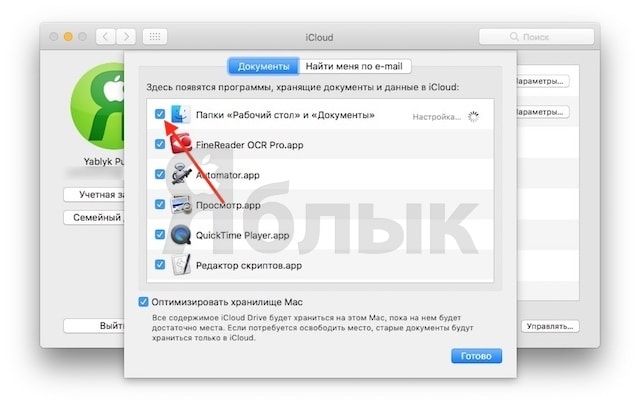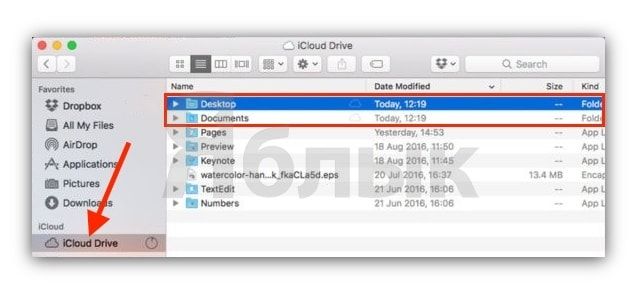В рамках конференции разработчиков WWDC 2016 Apple представила новую редакцию фирменной десктопной системы, получившую ряд инноваций и полезных функций. В частности, в macOS Sierra облачный сервис iCloud Drive позволяет автоматически синхронизировать между устройствами папку «Документы» и Рабочий стол.
Подписаться на Яблык в Telegram — только полезные инструкции для пользователей iPhone, iPad и Mac t.me/yablykworld.
Если раньше пользователям приходилось создавать специальную папку для того, чтобы получить доступ к файлам с iPhone и iPad, то сейчас необходимость в этом отпала.
ПО ТЕМЕ: Обзор Declutter — автоматическое наведение порядка на рабочем столе Mac.
Как использовать iCloud Drive для доступа к файлам на Рабочем столе и в папке «Документы»
Сразу стоит отметить, что для активации данной функции, скорее всего, потребуется покупка дополнительного места в iCloud (тарифы и цены), так как обычно папки Рабочий стол и Документы занимают куда больше, чем 5 Гб, доступных пользователям бесплатно по умолчанию.
1. На Mac откройте «Системные настройки» и перейдите в раздел iCloud. После того как на экране отобразится соответствующее окно убедитесь в наличии синей галочки напротив пункта iCloud Drive.
2. Нажмите на кнопку «Параметры» рядом с iCloud Drive. На дисплее появится новое окно со списком файлов и приложений, совместимых с сервисом.
3. Поставьте галочку напротив опции Папки Рабочий стол и Документы и подождите несколько минут, пока Mac проведет подготовку. Длительность процесса будет зависеть от производительности компьютера и количества файлов, хранящихся в папках Рабочий стол и Документы.
По окончании процесса все файлы будут автоматически скопированы в iCloud, а в папке iCloud Drive в окне Finder появятся каталоги Рабочий стол и Документы.
4. После того, как папки Рабочий стол и Документы на Mac будут синхронизированы с iCloud Drive данные станут доступны и в приложении iCloud Drive на iOS-устройствах (iOS 9 и выше), которые привязаны к одной учетной записи Apple ID в iCloud.
ПО ТЕМЕ: Как узнать (посмотреть), какие iPhone, iPad, Mac привязаны к Apple ID.
Предупреждение: так как в macOS Sierra не предусмотрена отдельная возможность для отмены копирования данных на iPhone, пользователям, которые не хотят, чтобы файлы занимали лишнее место на смартфоне, потребуется отключить приложение iCloud Drive на iPhone.
Подробный видеообзор macOS Sierra
Смотрите также: